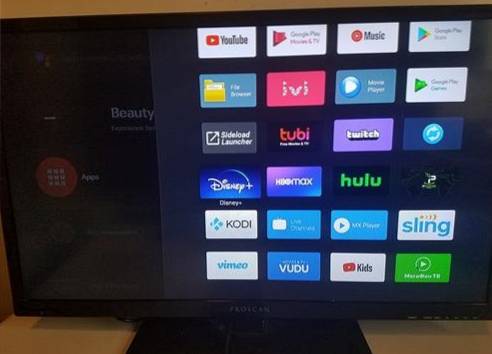W tym samouczku dowiesz się, jak zainstalować i używać BeeTV na FireStick. Instrukcje zawarte w tym przewodniku będą działać na Fire TV Stick, Fire TV, Fire TV Cube i Fire TV Stick 4K.
BeeTV to aplikacja wideo na żądanie na Androida, która umożliwia strumieniowe przesyłanie ulubionych filmów i programów. Ta aplikacja jest w stu procentach przyjazna dla pilota FireStick, co czyni ją jedną z moich ulubionych aplikacji do przesyłania strumieniowego.
Aplikacja oferuje tysiące godzin treści dostępnych do przesyłania strumieniowego. Łatwy w użyciu interfejs sprawia, że korzystanie z niego jest jeszcze przyjemniejsze. Podczas gdy BeeTV pobiera wiele dobrej jakości linków, pozwala jeszcze bardziej poprawić jakość przesyłania strumieniowego dzięki integracji z Real-Debrid. Możesz także zalogować się na swoje konto Trakt w aplikacji, aby zsynchronizować historię oglądania.
Przeczytaj: Jak zainstalować i używać najlepszej sieci VPN dla FireStick
Jak zainstalować pakiet APK BeeTV na FireStick
BeeTV to aplikacja innej firmy, która zostanie pobrana do FireStick. W tym przewodniku znajdziesz pełne instrukcje krok po kroku. Czytaj dalej!
Włącz aplikacje z nieznanych źródeł
Aby przenieść aplikacje innych firm do FireStick, musisz najpierw zezwolić na aplikacje z nieznanych źródeł. To jest ustawienie bezpieczeństwa. Wykonaj następujące kroki:
- Włącz FireStick, a po załadowaniu ekranu głównego wybierz Ustawienia z menu u góry
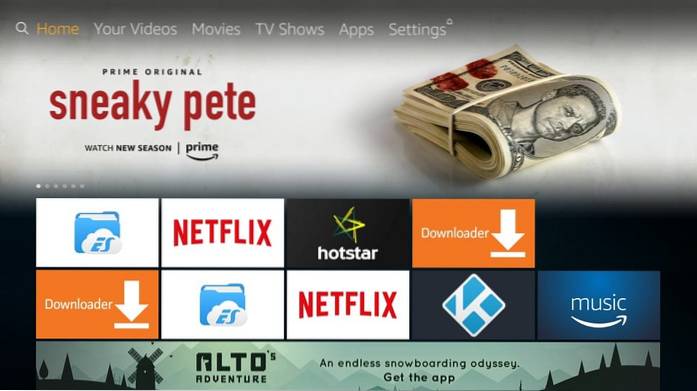
- Kliknij My Fire TV (lub Urządzenie na niektórych urządzeniach)
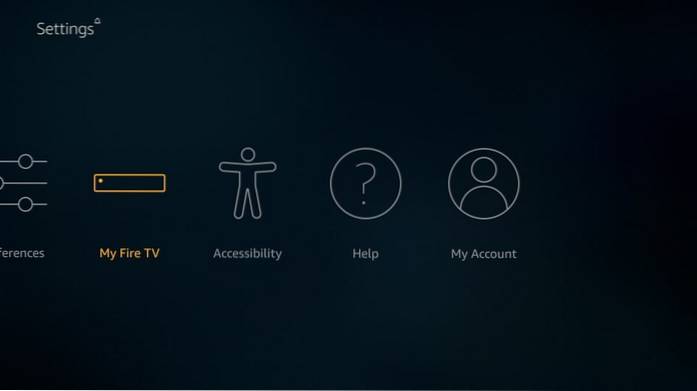
- otwarty Opcje programisty

- Kliknij Aplikacje z nieznanych źródeł i włącz go
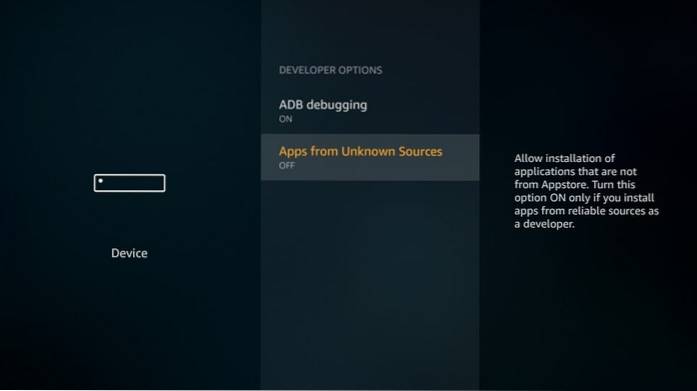
- Po wyświetleniu monitu kliknij Włączyć
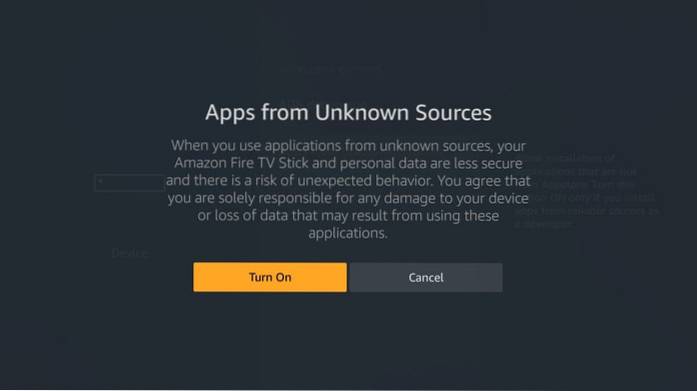
Możesz teraz zainstalować dowolną aplikację innej firmy, w tym BeeTV, na FireStick.
Instrukcja instalacji BeeTV FireStick (2 metody w zestawie)
Jak zapewne już wiesz, FireStick nie pozwala na pobieranie plików bezpośrednio z przeglądarki. Dlatego za każdym razem, gdy musisz załadować aplikację innej firmy, musisz użyć dodatkowej, wspierającej aplikacji. Poniżej znajdują się dwie najpopularniejsze aplikacje do ładowania bocznego dla FireStick i nauczymy się instalować BeeTV przy użyciu obu:
- Downloader
- Eksplorator plików ES
Możesz zainstalować obie te aplikacje ze sklepu Amazon Store, wykonując następujące ogólne czynności:
- Wybierz Szukaj funkcja (lub ikona soczewki) w lewym górnym rogu ekranu głównego FireStick
- Wpisz nazwę aplikacji, którą chcesz pobrać (Downloader lub ES File Explorer)
- Kliknij nazwę aplikacji w wynikach wyszukiwania na tym samym ekranie
- Postępuj zgodnie z instrukcjami wyświetlanymi na ekranie i zainstaluj aplikację
Zainstaluj BeeTV na Fire Stick za pomocą aplikacji Downloader
Downloader jest prawdopodobnie najpopularniejszą aplikacją do ładowania bocznego dla FireStick. Możesz postępować zgodnie z naszymi szczegółowymi instrukcjami, aby zainstalować Downloader na FireStick.
Po zainstalowaniu aplikacji wykonaj następujące kroki:
- Otwórz aplikację Downloader i przy użyciu Dom wybrana karta po lewej stronie, kliknij pole adresu URL po prawej stronie
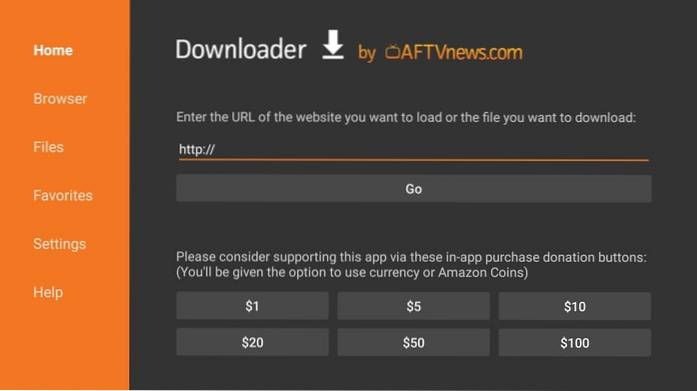
- Ostrożnie wprowadź następujący adres URL za pomocą klawiatury ekranowej: https: //www.Nasza witryna / pszczoła
Kliknij IŚĆ
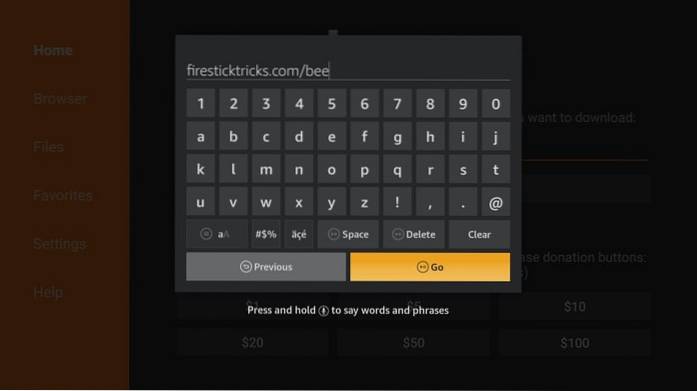
- Poczekaj, aż aplikacja Downloader pobierze pakiet APK Bee TV na FireStick
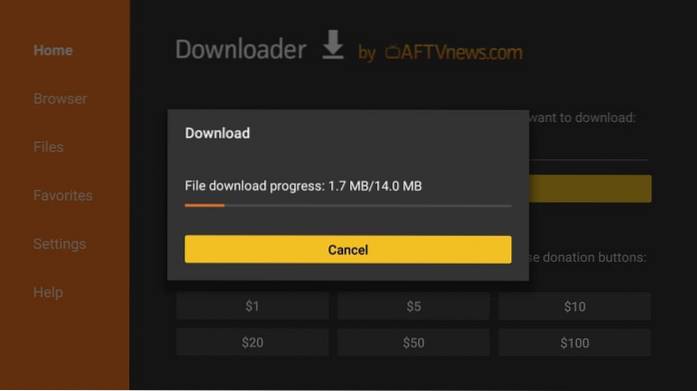
- Gdy pojawi się poniższe okno, przewiń w dół do prawego dolnego rogu
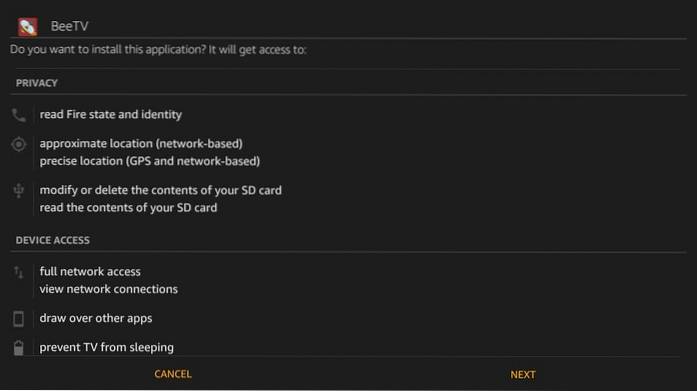
- Zauważysz to Kolejny na powyższym obrazku zmienił się na zainstalować. Śmiało i kliknij zainstalować

- Pozwól FireStick około minuty na zainstalowanie aplikacji BeeTV

- Zainstalowana aplikacja BeeTV powiadomienie potwierdza, że aplikacja została rzeczywiście zainstalowana. Klikając otwarty możesz od razu uruchomić aplikację BeeTV. Ale zróbmy to później. Na razie kliknij Gotowe

- Zostaniesz przeniesiony z powrotem do okna Downloader, w którym zobaczysz następujący monit. Wybierz, a następnie kliknij Usunąć
Uwaga: Usuwamy plik BeeTV APK, aby zwolnić miejsce na ograniczonej przestrzeni dyskowej FireStick. Nie jest to obowiązkowe, ale zalecane.
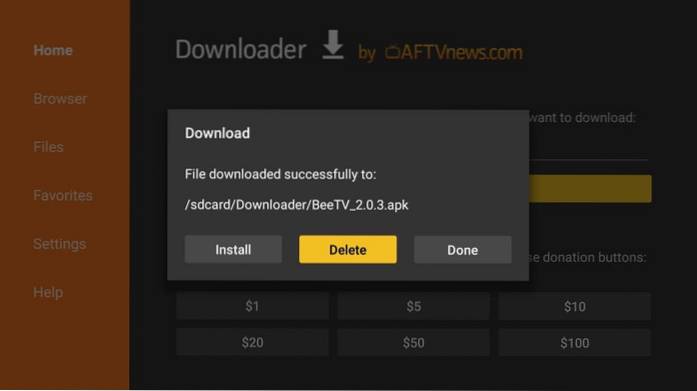
- Kliknij Usunąć jeszcze raz
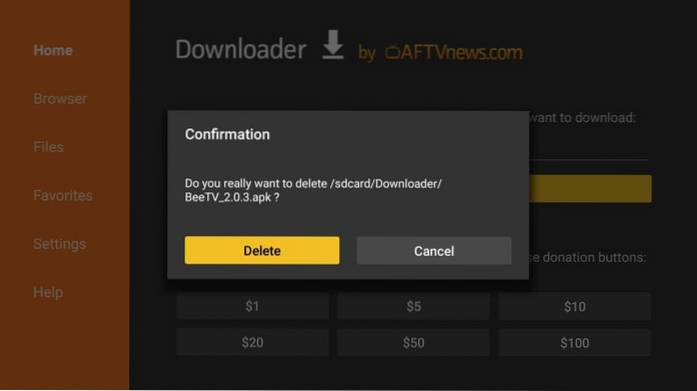
Pomyślnie zainstalowałeś aplikację BeeTV na FireStick. Usunąłeś również plik APK. Nieco później nauczymy się obsługi tej aplikacji.
Zanim zaczniesz używać BeeTV na Fire Stick, chciałbym Cię ostrzec, że wszystko, co przesyłasz strumieniowo online, jest widoczne dla Twojego dostawcy usług internetowych i rządu. Oznacza to, że przesyłanie strumieniowe bezpłatnych treści (filmów, programów telewizyjnych, sportu) może spowodować problemy prawne.
Na szczęście istnieje niezawodny sposób na ukrycie wszystkich działań związanych z transmisją strumieniową przed usługodawcą internetowym i rządem. Wszystko, czego potrzebujesz, to dobry VPN dla Fire Stick. VPN pomaga ominąć nadzór online, ograniczanie przepustowości przez dostawców usług internetowych i ograniczenia geograficzne dotyczące treści.
Nie zachęcamy do łamania praw autorskich. Ale co, jeśli nieumyślnie przesyłasz strumieniowo zawartość z nielegalnego źródła? Nie zawsze jest łatwo odróżnić źródło legalne od nielegalnego.
Osobiście korzystam i polecam ExpressVPN, która jest najszybszą i najbezpieczniejszą siecią VPN. Zanim więc zaczniesz streamować z BeeTV na Fire Stick, zobaczmy, jak korzystać z ExpressVPN, aby ukryć swoje działania związane z transmisją strumieniową przed wzrokiem ciekawskich.
Krok 1: Zasubskrybuj ExpressVPN TUTAJ. Obejmuje 30-dniową gwarancję zwrotu pieniędzy. Oznacza to, że możesz go swobodnie używać przez pierwsze 30 dni, a jeśli nie jesteś zadowolony z wydajności (co jest bardzo mało prawdopodobne), możesz poprosić o pełny zwrot pieniędzy.
Krok 2: Włącz Fire TV / Stick i przejdź do opcji „Szukaj” po lewej stronie. Teraz wpisz „Expressvpn” (bez cudzysłowów) na pasku wyszukiwania i wybierz ExpressVPN, gdy pojawi się w wynikach wyszukiwania

Krok 3: Kliknij „Pobierz”, aby zainstalować aplikację ExpressVPN dla Fire TV / Stick.
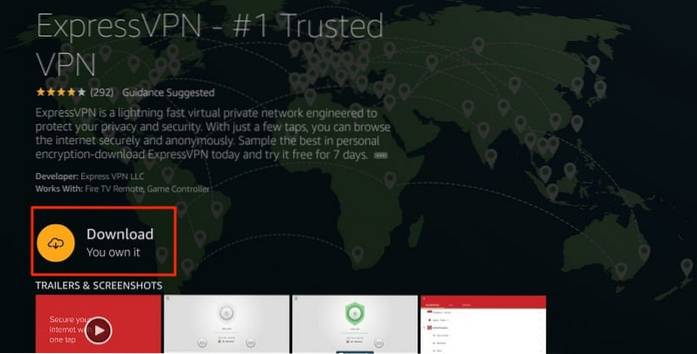
Krok 4: Otwórz aplikację i wprowadź swoje dane logowania, które utworzyłeś podczas zakupu subskrypcji ExpressVPN. Kliknij „Zaloguj się”
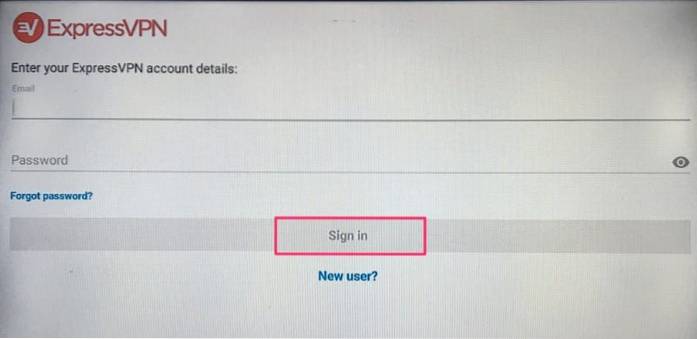
Krok 5: Kliknij ikonę zasilania, aby połączyć się z serwerem VPN. To wszystko. Twoje połączenie jest teraz bezpieczne dzięki najszybszej i najlepszej sieci VPN dla FireStick.
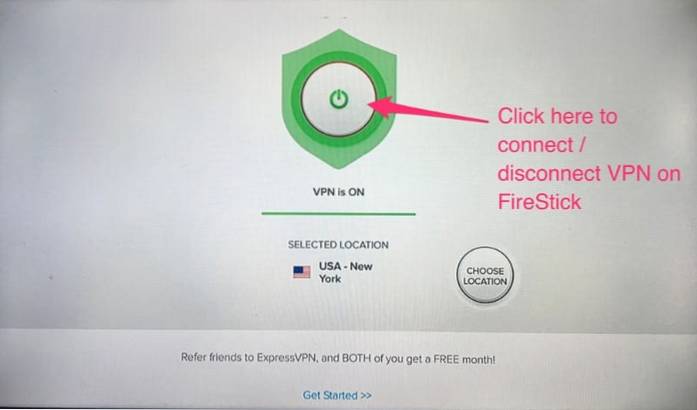
Możesz także przeczytać bardziej szczegółowe informacje na temat korzystania z ExpressVPN z Fire TV / Stick.
Zainstaluj BeeTV APK na FireStick przy użyciu ES File Explorer
Uwaga: ES File Explorer będzie kosztować 9,99 USD miesięcznie za aplikacje typu sideload. To już nie jest darmowe. Zamiast tego zalecamy skorzystanie z bezpłatnej aplikacji Downloader. To jest tylko alternatywna metoda. Jeśli zainstalowałeś BeeTV za pomocą Downloadera, jak pokazano powyżej, nie musisz wykonywać tej metody instalacji.
ES File Explorer to jedna z moich ulubionych aplikacji dla FireStick. Działa nie tylko jako program ładujący aplikacje innych firm, ale także rozszerza swoją funkcjonalność jako niesamowity menedżer plików.
Oto jak możesz zainstalować BeeTV na FireStick za pomocą ES File Explorer:
- Uruchom aplikację ES File Explorer. Po prawej stronie powinieneś zobaczyć kilka opcji. Przewiń w dół i kliknij Downloader
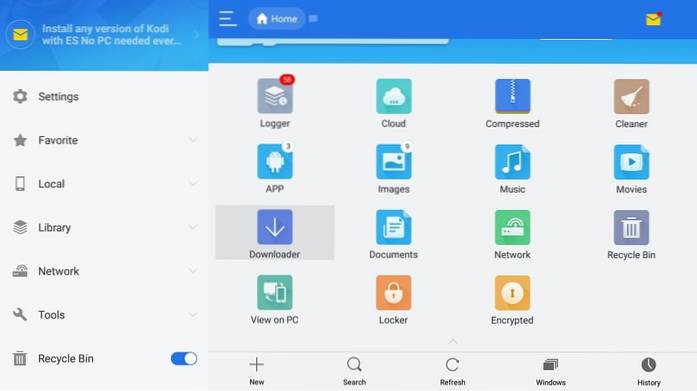
- Teraz idź dalej i kliknij +Nowy na dole
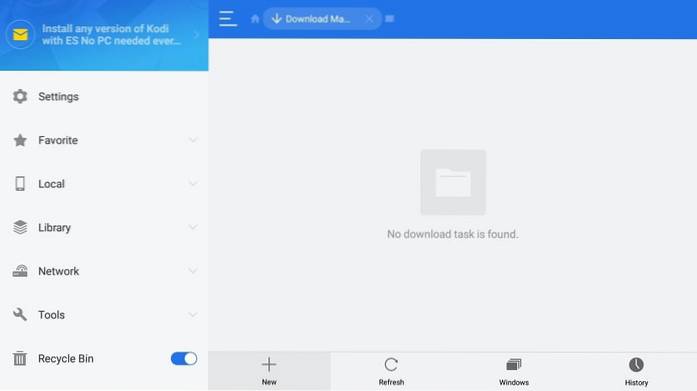
- Pojawi się okno dialogowe. Oto, co musisz w nim wpisać: Ścieżka: https: //www.Nasza witryna / pszczoła
Nazwa: pszczoła
Uwaga: Możesz wpisać dowolną nazwę w polu Nazwa
Kiedy będziesz gotowy, kliknij Pobierz teraz
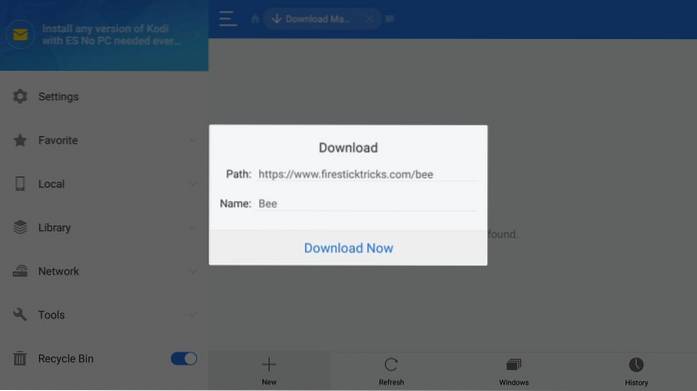
- ES File Explorer zajmie teraz około minuty, aby pobrać plik BeeTV APK (w zależności od szybkości połączenia)
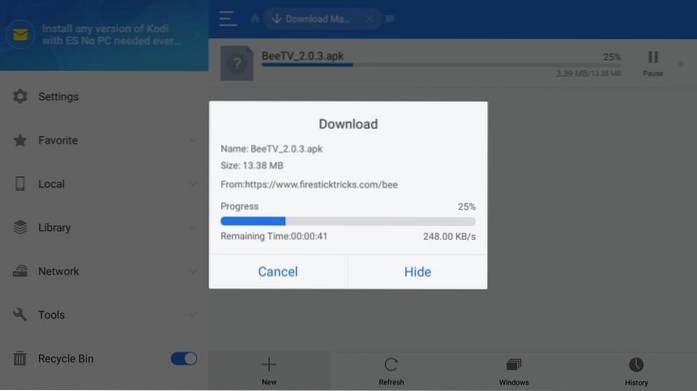
- Kliknij Otwórz plik w tym monicie po pobraniu pliku
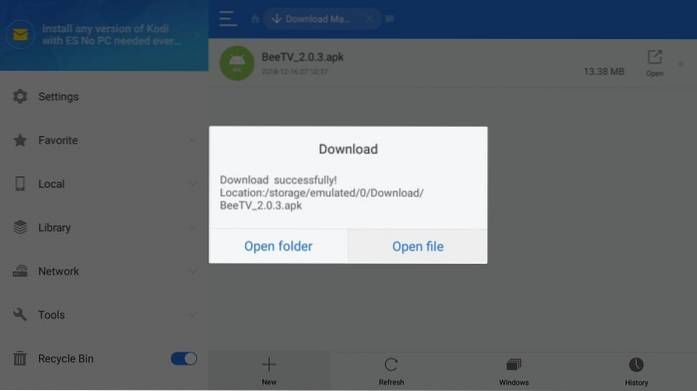
- Kliknij zainstalować w tym monicie ES File Explorer
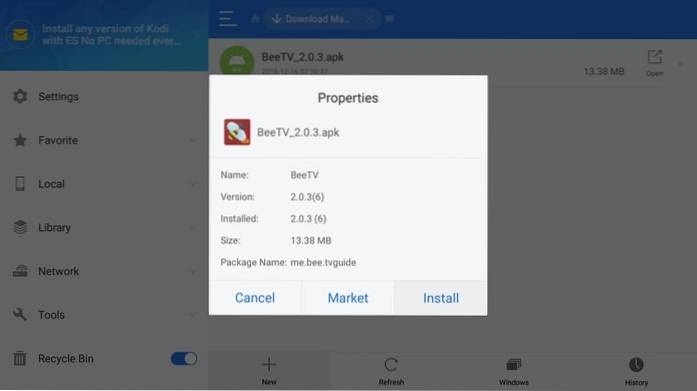
- Zostaniesz przekierowany do okna instalacji APK. Przewiń w dół do prawego dolnego rogu i kliknij zainstalować (przycisk Dalej zmieni się na Zainstaluj)

- Zaczekaj na zainstalowanie aplikacji BeeTV

- Po zakończeniu instalacji Instalacja aplikacji pojawia się komunikat. Kliknij Gotowe aby później otworzyć aplikację BeeTV lub kliknij otwarty uruchomić go z tego ekranu (możesz usunąć BeeTV APK w folderze pobierania w ES File Explorer)

W ten sposób BeeTV jest instalowane na FireStick przy użyciu ES File Explorer.
Jak uzyskać dostęp i korzystać z aplikacji BeeTV w FireStick
Po zainstalowaniu aplikacji nie znajdziesz jej ikony na ekranie głównym FireStick. Musisz uzyskać do niego dostęp z Twoje aplikacje i kanały, czyli lista wszystkich zainstalowanych aplikacji.
Jeśli chcesz, aby BeeTV była główną aplikacją rozrywkową na żądanie (którą może być bardzo dobrze), możesz przenieść ją na ekran główny. Oto, co możesz zrobić:
- Przytrzymaj Dom na pilocie Fire TV Stick przez około 5 sekund
- Kiedy pojawi się okno, kliknij Aplikacje
- Teraz przewiń w dół i wybierz plik BeeTV ikona aplikacji (kliknij Wybierz na pilocie, aby uruchomić aplikację. Jeśli chcesz przenieść ją na ekran główny, wykonaj kolejne kroki)
- Kliknij Menu klucz na pilocie FireStick
- Kliknij Ruszaj się w prawym dolnym rogu telewizora, jak widać na poniższej ilustracji
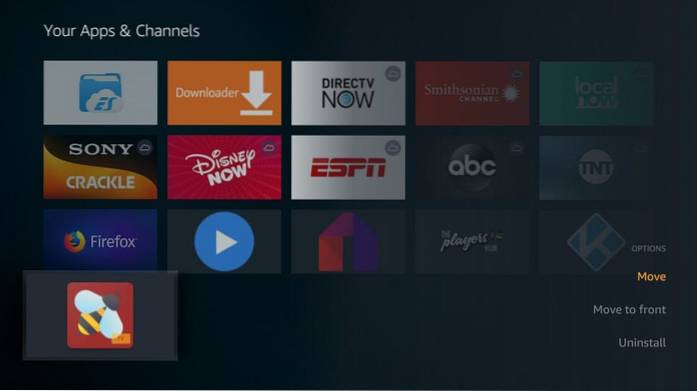
- Użyj przycisków nawigacyjnych na pilocie, aby przenieść ikonę do jednego z 3 górnych rzędów
- Naciśnij przycisk Wybierz na pilocie, aby upuścić ikonę BeeTV w żądanym miejscu
- Wróć do ekranu głównego FireStick. Znajdziesz tam teraz ikonę BeeTV
Odkrywanie BeeTV na FireStick
Podczas instalowania aplikacji i uruchamiania jej po raz pierwszy może zostać wyświetlony monit o aktualizację do nowszej wersji (jeśli została wydana). Śmiało i kliknij Aktualizacja i postępuj zgodnie z instrukcjami wyświetlanymi na ekranie, aby zainstalować aktualizację
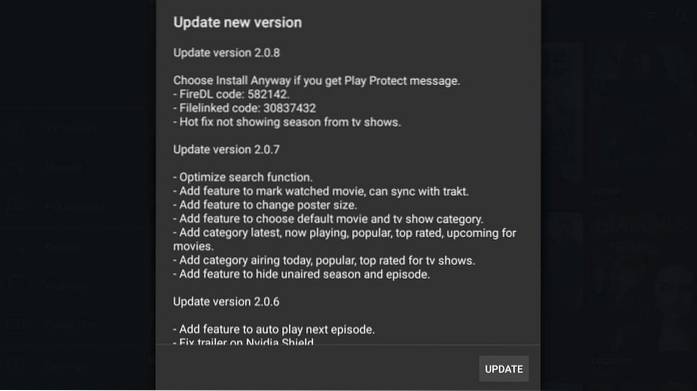
Oto jak wygląda ekran główny BeeTV po uruchomieniu aplikacji po aktualizacji. Domyślnie aplikacja wyświetla programy telewizyjne. Możesz kliknąć Kino na lewym pasku bocznym, aby przeglądać filmy.
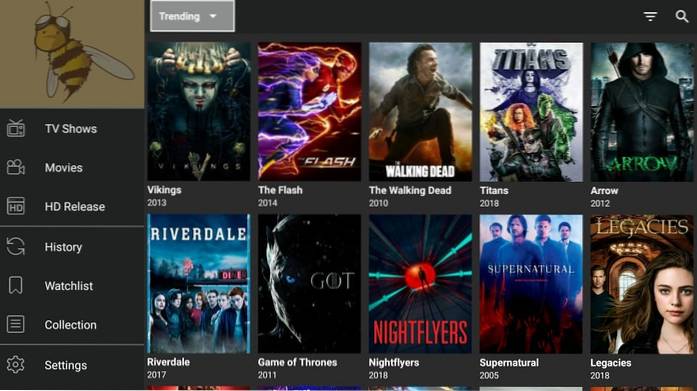
Aby przeglądać filmy lub programy telewizyjne według gatunku / kategorii, kliknij mały trójkąt w lewym górnym rogu. Zobaczysz menu rozwijane z opcjami, takimi jak Na czasie, Popularne, Najwyżej oceniane, Komedia, Przestępczość itp.
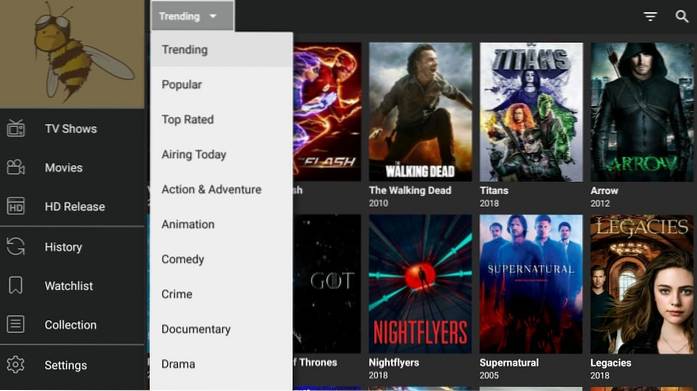
Jeśli szukasz czegoś konkretnego, możesz skorzystać z opcji wyszukiwania w prawym górnym rogu (ikona obiektywu).
Kliknij odwrócony trójkąt w paski obok ikony obiektywu, aby filtrować zawartość według roku
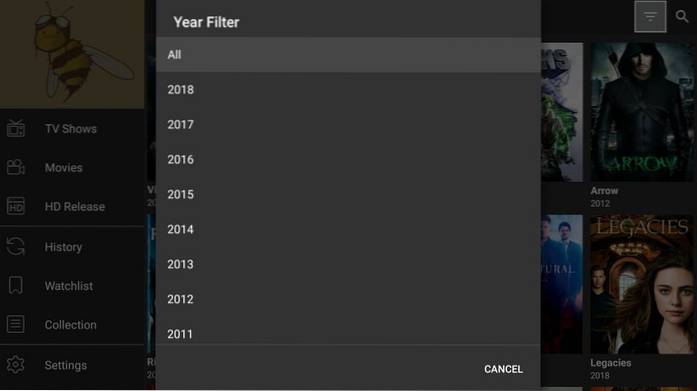
Przyjrzyjmy się teraz bocznemu paskowi menu po lewej stronie. Oto opcje:
- Programy telewizyjne
- Kino
- Wersja HD: wyświetla najnowsze filmy HD
- Historia: wyświetla listę obejrzanych filmów
- Lista do obejrzenia: wyświetla listę filmów lub programów telewizyjnych dodanych do listy obserwowanych
- Kolekcja: wyświetla dane z twojego konta Trakt. Musisz zalogować się na swoje konto Trakt, aby ta sekcja działała
- Ustawienia: aby uzyskać dostęp do ustawień aplikacji BeeTV. Poniższy obraz przedstawia niektóre ustawienia aplikacji, do których można uzyskać dostęp z tej sekcji
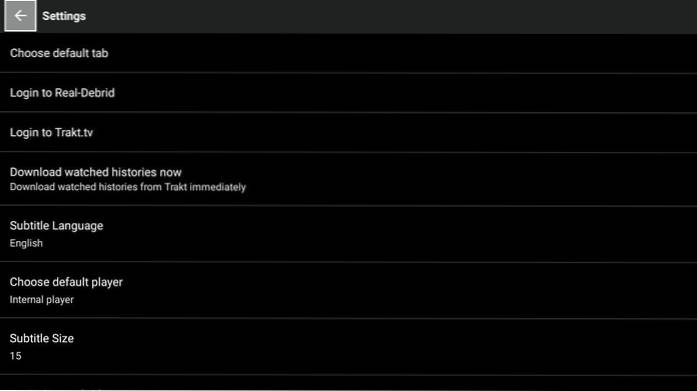
Najważniejsze cechy BeeTV
- Ta aplikacja oferuje ogromny katalog treści na żądanie, w tym ulubione filmy i programy
- Jest wspierany przez zespół programistów, którzy regularnie dodają zawartość, a także oferują nowe ulepszenia aplikacji poprzez regularne aktualizacje
- Możesz oglądać filmy w jakości HD i SD
- Aplikacja pobiera wiele linków do transmisji strumieniowej dla żądanego wideo, dając Ci wiele możliwości wyboru
- Umożliwia integrację z Real-Debrid, dając tym samym dostęp do jeszcze wyższej jakości łączy strumieniowych
- Umożliwia śledzenie historii oglądania i kolekcji za pośrednictwem usługi Trakt Sign in
Dopiero niedawno wpadłem na aplikację BeeTV i byłem pod jej wrażeniem. Ta lekka aplikacja oferuje wysokiej jakości rozrywkę na żądanie. Jest w pełni kompatybilny z pilotem FireStick. Oznacza to, że nawigacja nie stanowi żadnego problemu. Śmiało i spróbuj, powiedziałbym.
Związane z:
Jak zainstalować pakiet APK Cinema
Jak zainstalować Titanium TV
Jak zainstalować Mobdro na FireStick
Jak zainstalować Solex TV na FireStick
 ComputersHowto
ComputersHowto